Die wichtigsten kostenlosen Software-Alternativen
E-Mail: Thunderbird
E-Mails, Termine, Aufgaben und Adressen an einem Ort: Was Outlook kann, bietet auch Thunderbird – und das für mehrere Konten.
Download und Installation
Rufen Sie die Seite thunderbird.net/de auf und klicken Sie in der Mitte der Seite auf die grüne Schaltfläche Kostenloser Download. Folgen Sie dem Installationsprozess. Wenn Sie das Programm erst einmal ausprobieren möchten, deaktivieren Sie das Häkchen bei Thunderbird als Standard-E-Mail-Programm einrichten.
Erste Schritte
Beim ersten Aufstarten nach der Installation werden Sie gebeten, eine E-Mail-Adresse einzurichten, wozu Sie Ihren Benutzernamen und Ihr Passwort eingeben müssen. Mozilla prüft danach in der Internet-Serviceprovider-Datenbank, ob die Servereinstellungen hinterlegt sind, was zum Beispiel bei einer Gmail-Adresse problemlos klappt. Nach einem Klick auf Fertig muss man je nach Serviceprovider die Genehmigung geben, dass Thunderbird auf den Dienst zugreifen darf. Nach dem Verknüpfen der zugehörigen Dienste wie Adressbuch und Kalender wird der Prozess mit einem Klick auf Beenden abgeschlossen.
Danach können Sie uneingeschränkt loslegen. Die Darstellung erinnert stark an Outlook: Links finden Sie die Ordnerübersicht, Bild 3 A, rechts oben eine Liste aller Nachrichten B und rechts unten die Nachricht mit allen üblichen E-Mail-Funktionen C. Möchten Sie das Adressbuch oder den Kalender öffnen, klicken Sie oben rechts im Programm auf die entsprechenden kleinen Symbole D. Sie werden als eigene Tabs im Programm geöffnet.
Kompatibilität
Die gängigen Protokolle für das Abrufen von E-Mails, Kalenderdaten und Adressbüchern sind allesamt standardisiert, sodass auch im Mailprogramm Thunderbird der Zugriff auf diese Daten gewährleistet ist. Gehen Sie einfach wie vorhin beschrieben vor.
Tipp für den Umstieg
Thunderbird ist bestens geeignet, um auch mehrere E-Mail-Adressen und Kalender in einem Programm zu verwalten. Testen Sie das Programm, ohne es zum Standardprogramm zu machen, und entscheiden Sie erst später, ob Sie endgültig umsteigen möchten.
Autor(in)
Beat
Rüdt

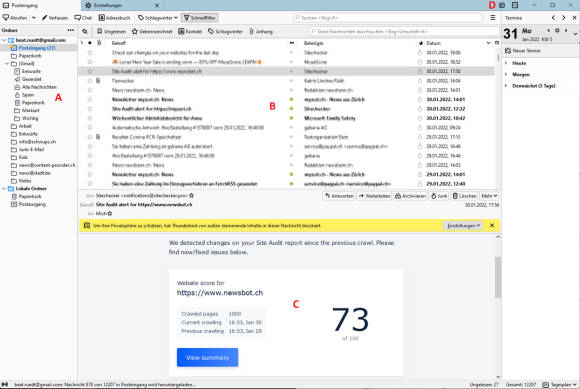





01.06.2022
01.06.2022
05.05.2023
06.05.2023